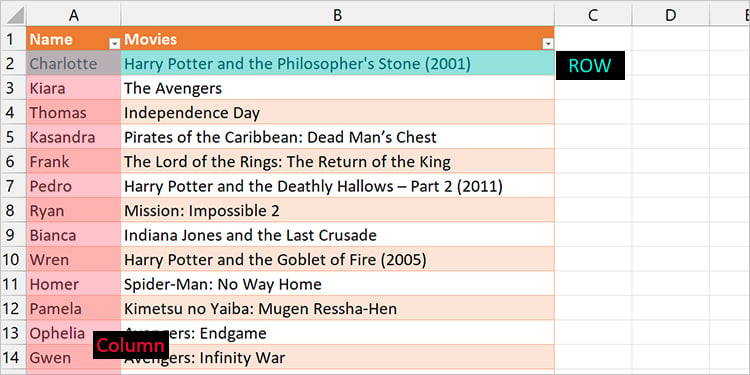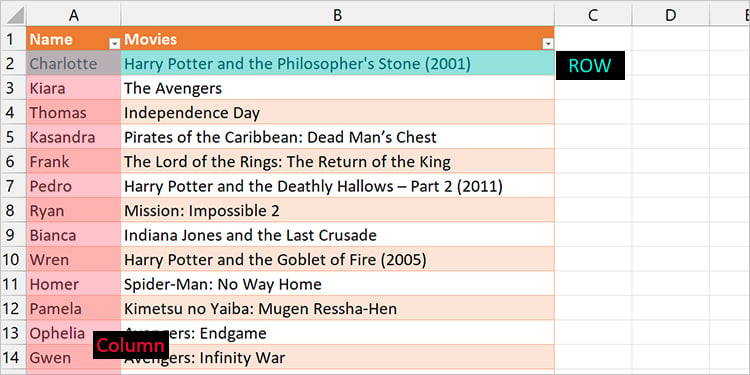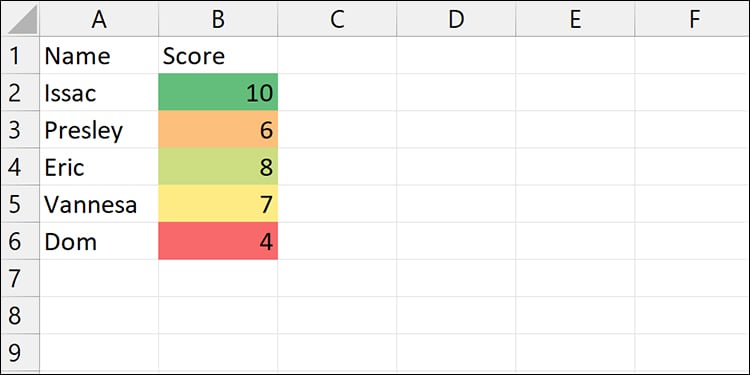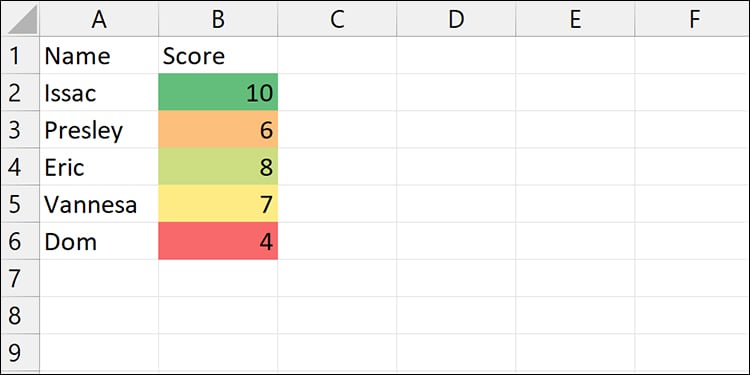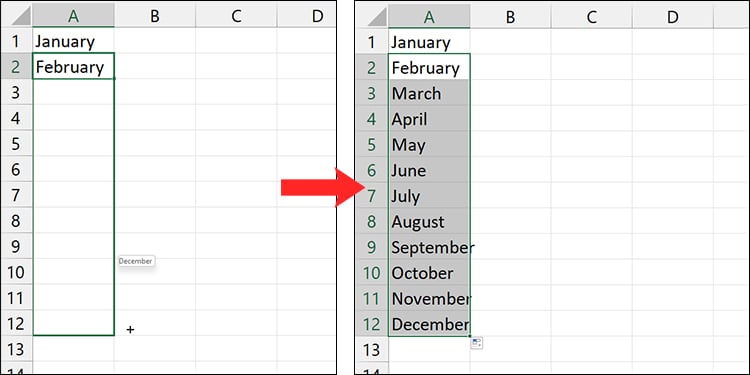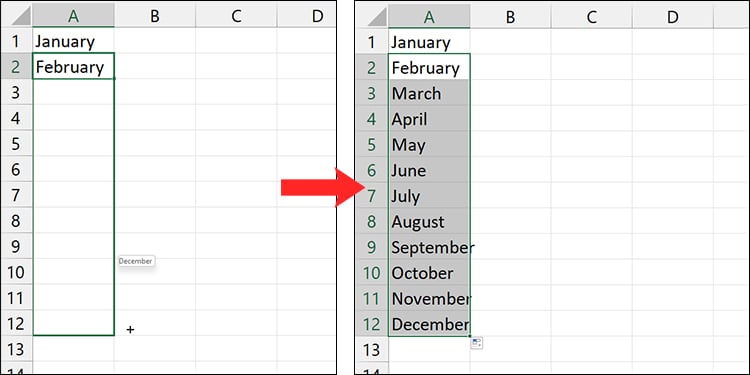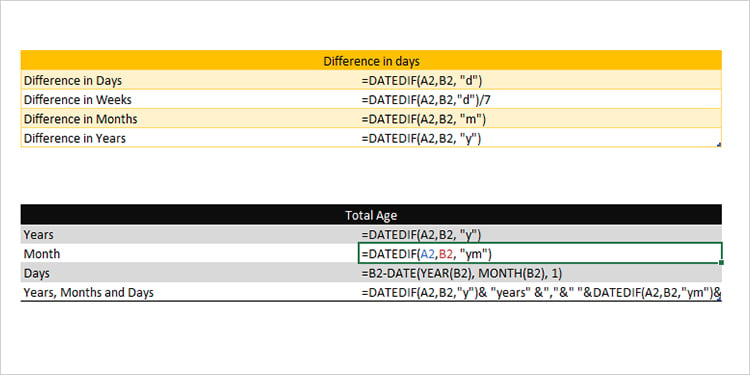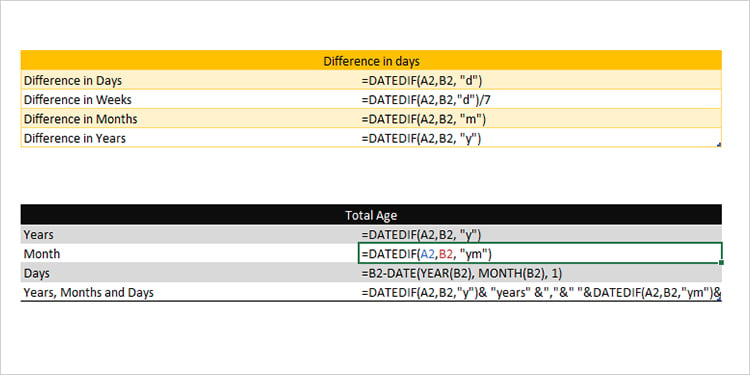Excel 是最常用的電子表格之一。 Excel 和其他電子表格之間的區別因素之一是快捷方式的可用性。 Excel 提供了數百個快捷方式,無論是專用的還是通過功能區。您可以在 Excel 中使用快捷方式來縮短您通常花在導航查找選項上的時間。
在本文中,我們根據快捷方式的功能對其進行了分類。
工作簿快捷方式

這些快捷方式處理諸如在 Excel 工作簿中保存、編輯、刪除和創建類似更改等操作。

ShortcutFunctionDescriptionCtrl + NCreate a new workbookYou can use this shortcut to create a new workbook quickly. Ctrl + OOpen an existing workbook這個快捷方式可以節省時間啟動現有工作簿。Ctrl + PgUp/Ctrl + PgDn 在工作表之間切換此快捷方式在處理工作簿中的多個電子表格時很有用。Ctrl + F9 最小化工作簿當您有多個活動工作簿時,我們e 這個快捷方式可以最小化工作簿而不是整個 Excel 程序。Ctrl + F12另存為當你想保存同一個文檔的不同副本時。Ctrl + Save 在現有工作簿上保存更改。Ctrl + PPrint 快速打印你的 Excel 文檔。Shift + F11 創建新工作表當您有相關數據但無法將其輸入當前工作表時。Ctrl + W關閉當前工作簿當您完成更改並保存文檔後,您可以使用此快捷方式關閉工作簿。
行和列的快捷方式
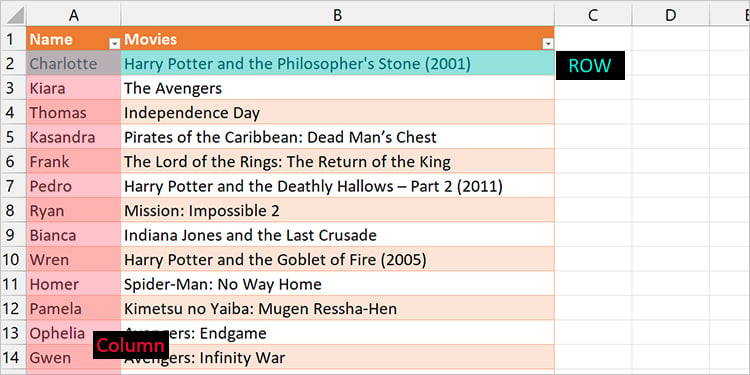
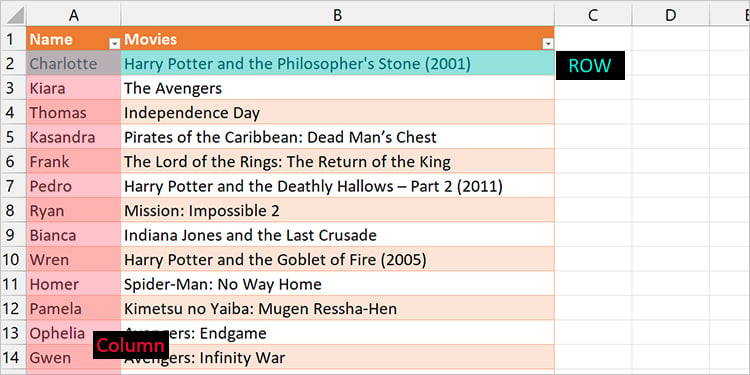
Excel 提供了創建更改和瀏覽 Excel 工作簿對齊方式的快捷方式。您可以通過 Excel 快捷方式創建、編輯、刪除和在單元格之間移動。
ShortcutFunctionDescriptionF2Edit cell content 使用此快捷方式輸入、編輯或刪除單元格內容。
只需移動到要輸入您的單元格的單元格中的數據並使用此快捷方式。
Alt + I + R 在上方插入新行如果您遺漏了一行,請使用此快捷方式在所選單元格上方添加新行。Alt + I + C 在左側插入新列此快捷方式在所選單元格的左側添加一個新列。
如果您錯過了一個列條目,這會派上用場。
F4重複上一個操作如果您需要輸入多個行/列,您可以配對F4 在公式後添加新行或列。Ctrl + Shift 選擇列中的所有數據當您必須只選擇列中的非空單元格時。Alt + H + O + IResize column to fit the cell contentIf your cell content bleeds退出單元格。Ctrl + –刪除單元格選擇要從電子表格中刪除的單元格,然後點擊快捷方式。
格式ing 快捷方式
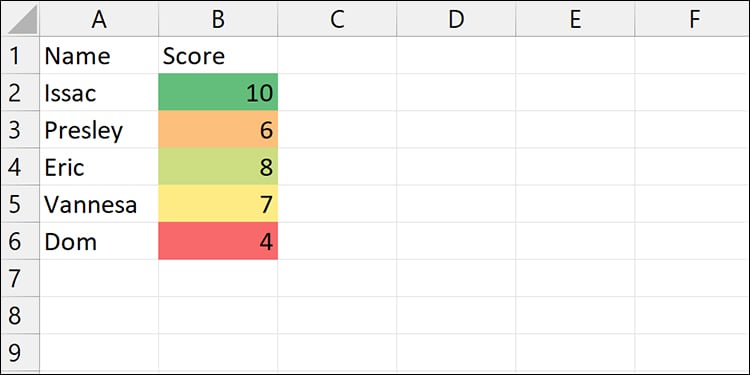
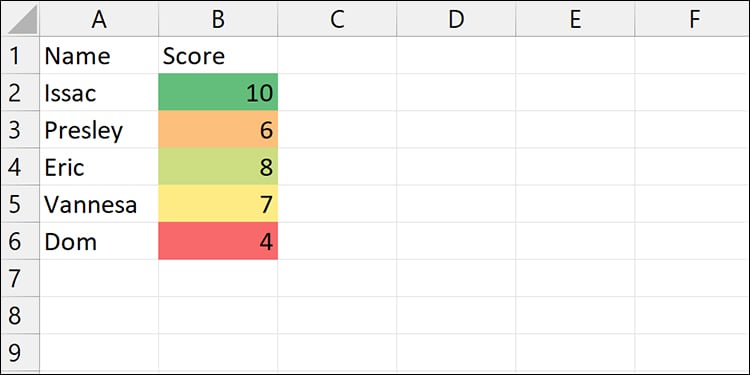
Excel 提供了幾個快捷方式格式化文本和單元格。
ShortcutFunctionDescriptionCtrl + Shift + ~Convert cell to GeneralSelect the cell or range before you using the shortcut.
此快捷方式會將任何選定的單元格或區域轉換為常規格式。
Ctrl + Shift + #Convert number to date在使用快捷方式之前單擊單元格。您的值必須是數字才能使此快捷方式起作用。Ctrl + 1 打開格式單元格窗口當您使用此快捷方式時,Excel 會觸發顯示單元格格式窗口。
您可以使用格式單元格窗口將任何格式應用於您的單元格,包括自定義格式格式化。
Ctrl + Shift + LInsert Filter您可以在範圍的最頂部單元格中應用此快捷方式。
添加過濾器可幫助您對范圍內的數據進行排序。
Ctrl + Shift + !Add thousands and decimal separator選擇要使用快捷方式的單元格。您可以使用此功能使您的數據可呈現。Ctrl + BBold 格式選擇要設置為粗體文本格式的文本,然後應用快捷方式。 Ctrl + II斜體格式突出顯示要應用文本格式的文本,然後使用快捷方式。Ctrl + U下劃線格式選擇要加下劃線的文本,然後使用快捷方式。Alt + H + A + CCenter AlignmentExcel 使用左對齊文本和右對齊對於數字。
您可以使用此快捷方式將您的值置於所選單元格的中心。
Alt + H + H填充單元格選擇您要填充的單元格並使用快捷方式。
Excel 將打開一個窗口,您可以在其中選擇填充顏色。
Alt + H + B應用邊框單擊要插入邊框的單元格。
Excel 將在您的單元格周圍創建一個黑色邊框。
Ctrl + Alt + VPaste SpecialExcel 當您使用此快捷方式時將觸發粘貼特殊窗口。
您可以選擇粘貼數據的方式。
Alt + O + D條件格式在使用此快捷方式之前選擇一個單元格/範圍。
雖然您可以在“條件格式”窗口中編輯單元格位置,如果你事先這樣做會更方便。
Alt + W + V + GRemove GridlinesExcel 將刪除明顯分隔網格中每個單元格的垂直線和水平線。Alt + H + E + FClear Formatting選擇帶格式的單元格並使用此快捷方式刪除所有格式。
數據輸入快捷鍵
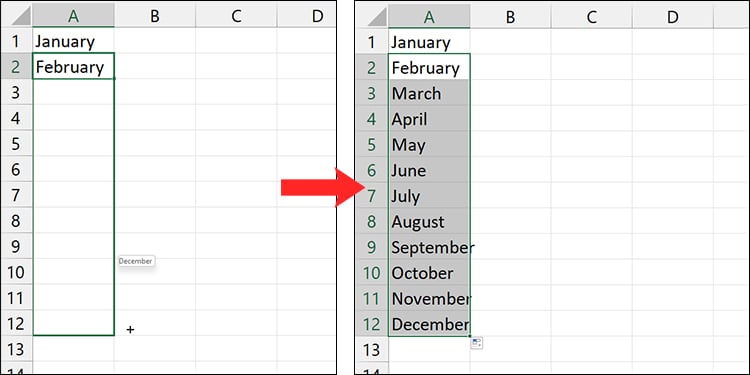
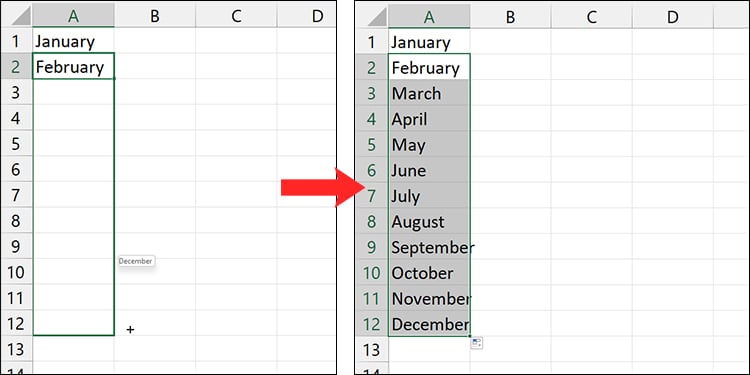
Excel 還提供了快捷方式,可幫助您在電子表格中輸入值。這些快捷方式的範圍從使用 AI 填充其餘數據到創建圖表的快捷方式。
ShortcutFunctionDescriptionCtrl + EFlash Fill選擇單元格,最好是要應用快速填充的列的頂部單元格。
如果您的數據遵循明顯的模式,Excel 將自動處理剩餘單元格中的數據。
Ctrl + KInsert hyperlinkExcel 將觸發“插入超鏈接”窗口。
您可以指定窗口中的鏈接和顯示文本。
Ctrl + ;輸入系統日期Excel 將在您輸入此快捷方式時將當前系統數據粘貼到所選單元格中。Ctrl + Shift + ;插入系統時間選擇一個單元格,然後,使用此快捷方式插入當前系統時間。Ctrl + RD 複製右側單元格Excel 將從右側單元格粘貼數據。
確保中間沒有空單元格。
Ctrl + DDuplicate cell aboveExcel 將從上面的單元格複製數據。
確保您要復制的數據直接位於您應用快捷方式的單元格上方。
Ctrl + TInsert Table選擇範圍和範圍以插入表格。Alt + F1Create ChartExcel 將在使用此快捷方式時的網格。
右鍵單擊對像以創建更改。
Alt + N + VPivotTable WindowExcel 將觸發創建數據透視表窗口。Alt + D + PPivotTable 嚮導您可以使用此快捷方式來分析您的數據透視表。Alt + H + E + CClear data only 這個快捷方式將刪除單元格中的數據。
格式和條件格式等其他條目將保留在單元格中。
Alt + H + E + AClear allExcel 將刪除單元格中的所有內容,包括數據、格式規則和表格。
數據分析
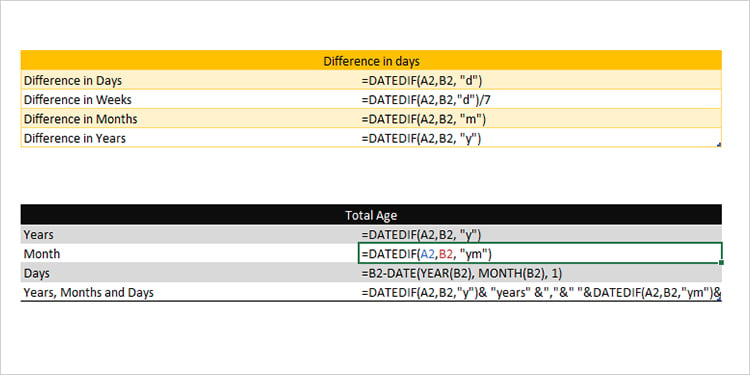
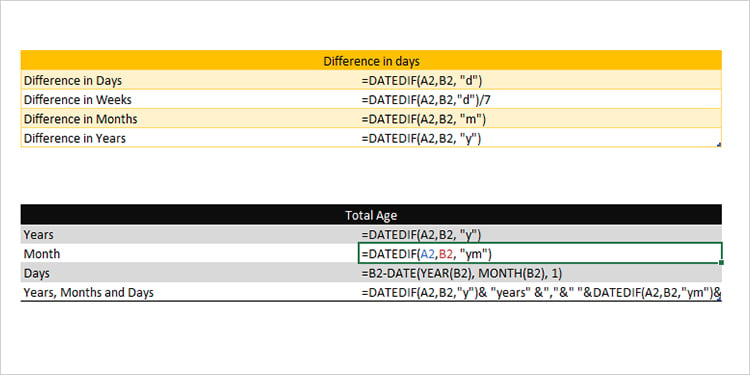
如果你正在審查其他人的工作或您只是在分析一些數據,您可以從多個快捷方式中進行選擇以更快地完成工作。
ShortcutFunctionDescriptionCtrl + `Show formula查看每個單元格中應用的所有公式。F7Spell-checkExcel將顯示工作表中不在字典中的所有單詞。Ctrl + Shift + 0選擇帶有註釋的單元格Excel 將選擇帶有註釋的單元格。
通過這種方式,您可以閱讀創建者可能為您留下的額外信息。
Ctrl + ]選擇包含引用活動單元格的公式的單元格如果您想檢查哪些公式引用了電子表格中的活動單元格,您可以使用此快捷方式。
這樣,當您進行更改時,您可以確保不移動或刪除某些值,避免 #REF!錯誤。
Ctrl + FFind ToolExcel 將打開查找和替換窗口。如果您希望
Excel 找到一個值並用不同的數據更改它,請轉到“替換”選項卡。
Ctrl + F3 查看所有命名範圍Excel 將打開名稱管理器,您可以在其中檢查所有命名範圍及其位置。Alt +=Autosum 在您的值旁邊的空單元格上使用此公式來創建總和。
在選擇要在其中應用自動求和的單元格之前,請記住您的值的對齊方式。
如果您的值是垂直放置的,請確保您在該範圍正下方選擇了一個空單元格。同樣,如果您的值水平放置,請選擇範圍結束位置旁邊的單元格。
Ctrl + Shift + AInsert Argument 在輸入公式後立即使用此快捷方式生成所需的參數。Shift + F3Insert Function WindowExcel 將觸發插入函數窗口。如果您剛開始使用函數,此窗口非常有用。